YouTubeリンクは、YouTubeビデオ、YouTubeチャンネル、プレイリスト、投稿、またはコメントに直接つながるURLです。
YouTubeリンクのコピー方法を知っていると、テキストメッセージで友達とコンテンツを共有したり、ブログ投稿にビデオを埋め込んだり、自分のYouTubeチャンネルのためにSMMサービスを購入したりすることができます。
YouTubeチャンネルリンクの見つけ方
YouTubeチャンネルリンクは、ユーザーのチャンネルホームページに直接つながり、フィーチャービデオが再生されることがあります。以下の手順に従ってチャンネルのユニークなURLを見つけることができます。
デスクトップでチャンネルURLを見つける方法
希望するチャンネルにアクセスし、ブラウザのアドレスバーをクリックしてください。リンクをコピーします。
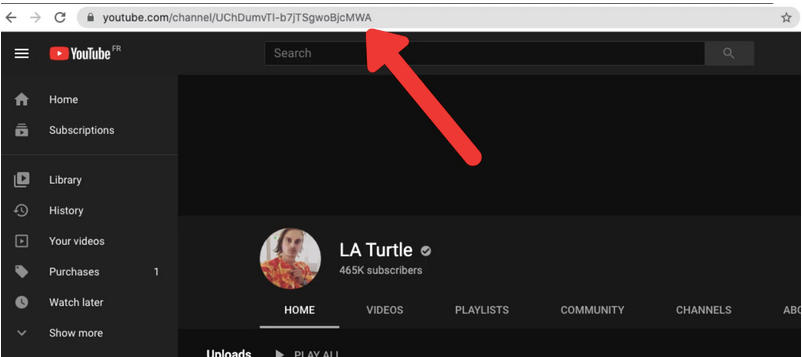
YouTubeチャンネルリンクは以下の形式のいずれかになります:
https://youtube.com/channel/a1b2c3e4
https://youtube.com/c/USERNAME
https://youtube.com/@CHANNELNAME
モバイルでチャンネルURLを見つける方法
iPhoneまたはAndroidのどちらの電話でも、YouTubeアプリからYouTubeチャンネルURLを見つけることができます。
YouTubeを開き、希望するチャンネルにアクセスします。
チャンネルページの右上隅にある3つの水平ドットをクリックします。チャンネルページ。
共有(曲がった矢印のアイコン)をタップします。
リンクをコピーをタップします。
YouTubeチャンネルリンクは以下の形式のいずれかになります:
https://youtube.com/channel/a1b2c3e4
https://youtube.com/c/USERNAME
https://youtube.com/@CHANNELNAME
YouTubeビデオリンクの見つけ方
YouTubeビデオのURLを見つけるには、希望するビデオを開き、以下の手順に従ってください。
デスクトップでビデオリンクを見つける方法
デスクトップでビデオのYouTubeリンクをコピーする方法は2つあります。
方法 #1
YouTubeビデオのURLを見つけるには、ビデオを開き、アドレスバーのURLテキストを選択します。
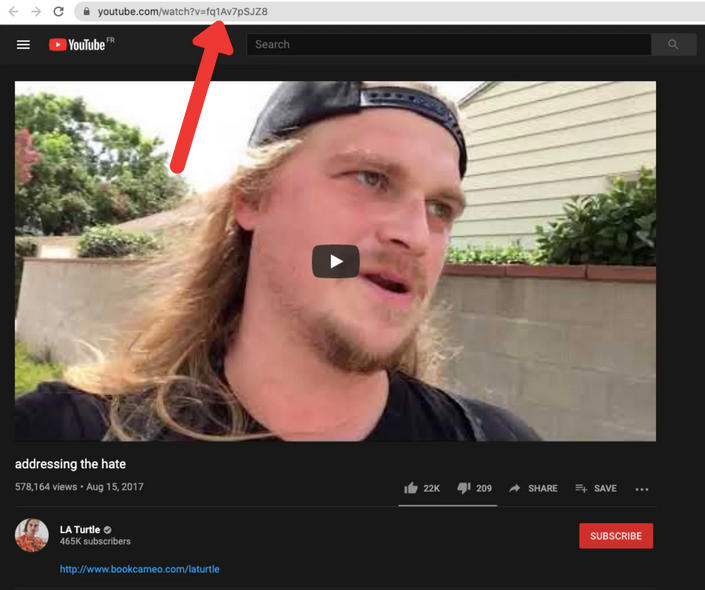
方法 #2
ビデオを開き、ビデオ画面の右下にある「共有」をクリックします。リンクをコピーします。
ビデオURLは以下の形式になります:
モバイルでビデオURLを見つける方法
モバイルでYouTubeリンクをコピーするには、ビデオを開き、ビデオ画面の右下にある「共有」をクリックします。そして、リンクをコピーします。
ビデオURLは次の形式になります:
YouTube Shortsビデオリンクを見つける方法
YouTube Shortsのリンクを見つける方法は、他のYouTubeビデオと同じです。
デスクトップでShortsリンクを見つける方法
デスクトップでYouTube Shortsのリンクをコピーする方法は2つあります。
方法#1
ビデオを開き、アドレスバーのリンクテキストを選択してYouTube ShortsのURLをコピーします。
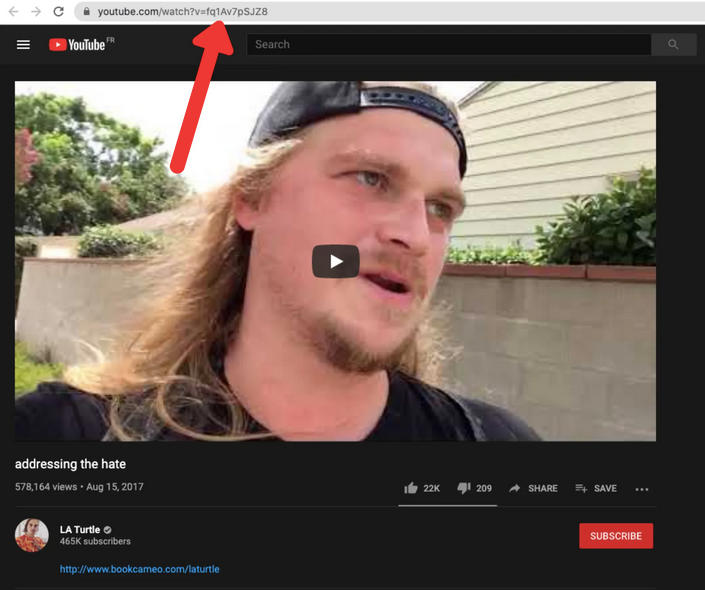
方法#2
Shortsビデオを開き、ビデオ画面の右下にある「共有」をクリックします。次に「リンクをコピー」を選択します。
Shortsリンクは次の形式になります:
モバイルでShortsリンクを見つける方法
モバイルでYouTubeリンクをコピーするには、Shortsビデオページを開き、ビデオの右側にある「共有」を選択します。そして、リンクをコピーします。
Shortsリンクは次の形式になります:
https://www.youtube.com/shorts/abcdef
YouTubeコメントリンクを見つける方法
特定のYouTubeコメントや返信を共有するには、そのコメントに直接リンクする YouTubeリンクをコピーする必要があります。このリンクは、受信者をそのコメントや返信に直接誘導します – ビデオURLをコピーするだけではいけません!
注: モバイルデバイスからYouTubeビデオコメントリンクをコピーする方法についての指示を含めていますが、デスクトップの方がはるかに簡単です。
デスクトップでYouTubeコメントリンクを見つける方法
希望するビデオを開きます。
共有したい特定のコメントを見つけるためにスクロールします。
コメント投稿者のユーザー名の右側にある投稿日時を右クリックします(これはコメントが投稿された正確な時間です)。
「リンクをコピー」をクリックします。
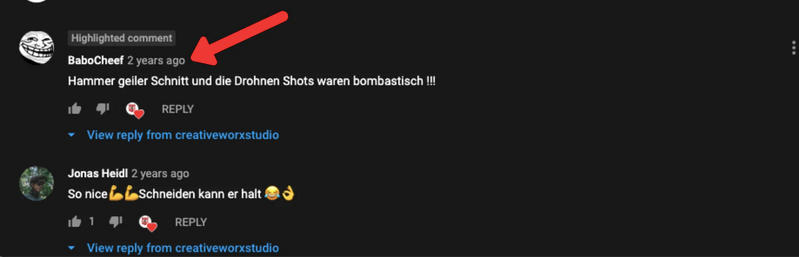
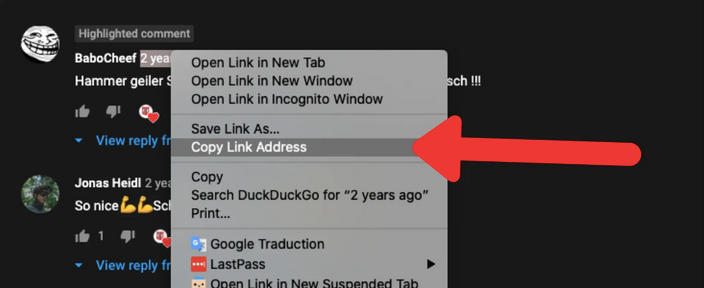
YouTubeコメントリンクは次のようになります:
これはビデオURLに追加の文字が含まれていることに気付くでしょう。これらの追加文字はユーザーを特定のコメントに誘導するので、削除しないでください!
モバイルでYouTubeコメントリンクを見つける方法
デバイスのブラウザでYouTube.comにアクセスします(YouTubeアプリではありません)。
ブラウザの右上にある設定にアクセスします。
ポップアップメニューから「デスクトップサイトをリクエスト」を選択します。
ページを更新します。
コメント投稿者のユーザー名の右側にある投稿日時を長押しし、「URLをコピー」を選択します。
YouTubeコメントリンクは次のようになります:
YouTubeプレイリストリンクを見つける方法
プレイリストは、YouTubeチャンネルが新しいユーザーに推奨ビデオを提供するための素晴らしい方法です。プレイリストを共有することで、チャンネル所有者はユーザーが最初に最高のコンテンツを再生することを保証できます。
デスクトップでプレイリストリンクを見つける方法
共有したいプレイリストをクリックし、ナビゲーションバーのリンクをコピーします。
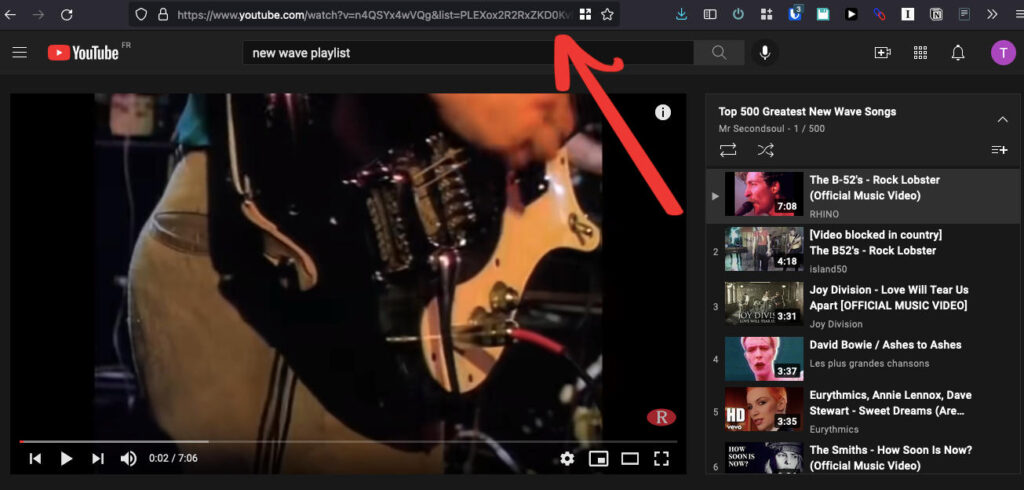
YouTubeプレイリストリンクは次の形式になります:
モバイルでプレイリストリンクを見つける方法
モバイルでプレイリストリンクを見つける方法は2つあります。
方法#1
チャンネルのプレイリストセクションを開きます。
プレイリストの右側にある3つの点をクリックします。
「共有」ボタンを選択します。
リンクをコピーします。
方法#2
お好みのプレイリストから、プレイリストタイトルの右下にある共有アイコンをクリックします。その後、リンクをコピーします。
YouTubeプレイリストのリンクは以下の形式である必要があります:
YouTubeコミュニティ投稿リンクの見つけ方
特定のコミュニティ投稿を共有したい場合は、YouTubeのデスクトップ版を使用する必要があります。
デスクトップでコミュニティ投稿リンクを見つける方法
投稿が公開された時間をクリックします(ユーザー名の右側にあります)。
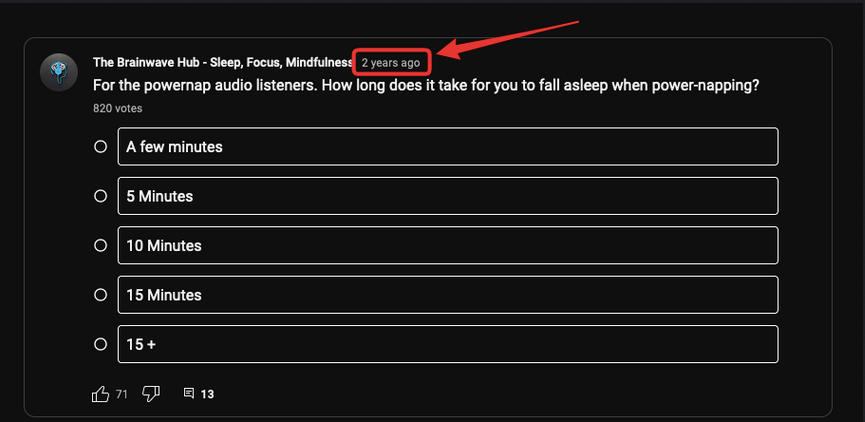
これにより、個々の投稿に移動します。検索バーに表示されるリンクをコピーしてください。
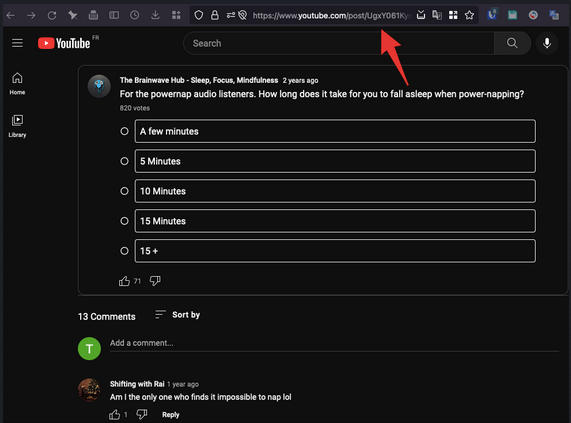
コミュニティ投稿リンクは以下の形式である必要があります:
モバイルでデスクトップ版にアクセスする方法
YouTube.comにモバイルブラウザでアクセスします(YouTubeアプリではなく)。
右上のブラウザ設定をクリックします。
ポップアップメニューから「デスクトップサイトをリクエスト」を選択します。
ページを更新し、上記の手順に従います。
YouTubeアカウントの所有者である必要はありますか?
リンクをコピーするためにYouTubeチャンネルの所有者である必要はありません。どのユーザーでも動画を共有でき、チャンネルのリンクはすべてのユーザーに公開されています。
動画やチャンネルは公開である必要がありますか?
はい、リンクを見つけて共有するためにはYouTube動画が公開(プライベートや未公開ではない)である必要があります。動画やチャンネル全体がプライベートに設定されている場合、リンクを受け取った人はアクセスできません。
YouTubeアプリからURLを見つけることができますか?
はい、YouTubeアプリから必要なURLを見つけることができます。デスクトップサイトと同じ共有オプションがあるためです。




